更新时间:2023-06-23
Win10如何设置不更新Win11?近期有部分用户的电脑升级了Win11系统,但是由于一些问题又将系统退回了Win10,但是在后续的使用中经常会接收到Win11的更新推送,那么有没有什么好的方法让Win10关闭自动更新Win11?下面小编就为大家带来解决方法介绍,一起来看看吧!
1、编辑组策略控制面板打开方法,可以使用Windows搜索,输入【组策略】,或打开运行(Win+R),输入【gpedit.msc】;
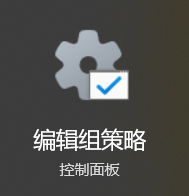
2、本地组策略编辑器窗口,依次展开到以下位置【计算机配置 - 管理模板 - Windows 组件 - Windows 更新 - 管理从 Windows 更新提供的更新】;
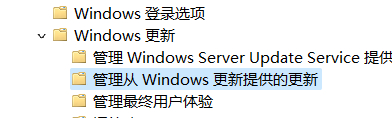
3、然后,找到并双击打开【选择目标功能更新版本】;
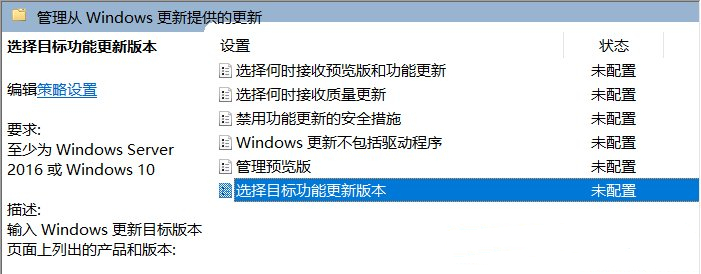
4、选择目标功能更新版本窗口,修改为【已启用】,在下方输入【Windows 10】和【21H2】,确定保存后,系统将不再接收Win11相关的更新。
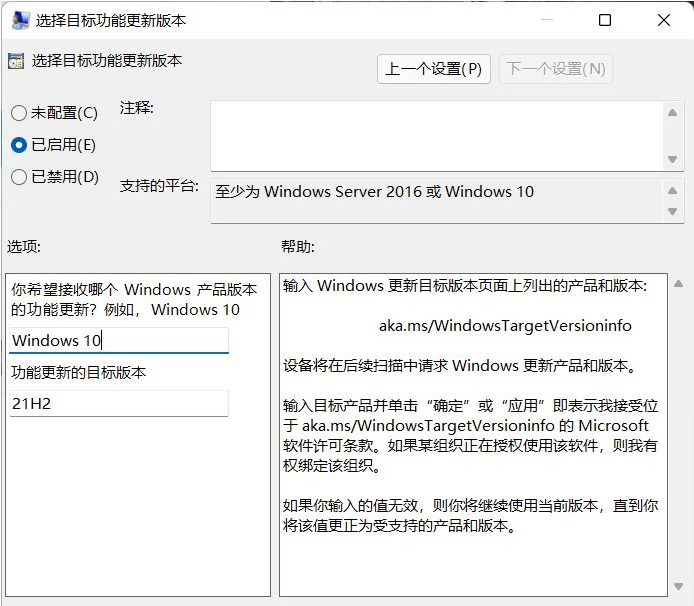
最新文章
Win10如何设置不更新Win11Win10关闭自动更新Win11的方法
2023-06-23Win10如何更改锁屏图片Win10更改锁屏图片的方法
2023-06-23Excel同时冻结首行和首列怎么设置
2023-06-23Excel如何设置关键字排序Excel设置关键字排序的方法
2023-06-23电脑C盘满了变红怎么办C盘变红的清理方法
2023-06-23Win11如何添加XPS查看器Win11安装XPS查看器的方法
2023-06-23Win11桌面图标间隔太大怎么办Win11桌面图标间隔调小的方法
2023-06-23Adobe Acrobat怎么改变高亮颜色Acrobat改变PDF高亮颜色的方法
2023-06-23图片文件怎样转成其他格式转换图片格式的简单方法
2023-06-23Excel中如何截取文本Excel中截取文本的方法教程
2023-06-23发表评论